Programowanie radiotelefonów Baofeng z poziomu PC
W poprzednim artykule omówiliśmy dokładnie funkcje radiotelefonu Baofeng UV-5R dostępne z poziomu samego radia. Tym razem zajmiemy się wszystkim tym, co można osiągnąć podłączając nasz radiotelefon do PC.
Artykuł został przygotowany z użyciem systemu operacyjnego Windows 8.1, oprogramowania CHIRP daily 2015-08-14 w angielskiej wersji językowej, oraz radiotelefonu Baofeng UV-82 (firmware B82S27). W przypadku innych modeli radiotelefonów, Baofeng niemal wszystko będzie wyglądać podobnie – co najwyżej część funkcji będzie niedostępna.
Wszystkich opisanych w artykule czynności dokonujesz na własną odpowiedzialność!

Komu to potrzebne? A dlaczego?
Główne argumenty przemawiające za programowaniem radia z poziomu PC są dwa:
<ul><li>Możliwość skorzystania z dodatkowych funkcji;</li><li>Szybkość i wygoda.</li></ul>Niestety, w życiu nie ma nic za darmo, więc by przeprowadzić programowanie będziemy potrzebować dwóch rzeczy: kabla oraz oprogramowania.
Kabel
Możliwości mamy w gruncie rzeczy dość dużo:
Cena: ok. 50-60 zł</li><li>Kupno dedykowanego kabla w Chinach, np. na Aliexpress;
Cena: ok. $3-$4 (sic!)</li><li>Kupno konwertera USB-TTL i dostosowanie go do naszego radia;
Cena: ok. 10-20 zł</li><li>Zbudowanie odpowiedniego kabla COM.
</li></ul>
Oczywiście jeśli nie jesteśmy typem majsterkowicza to lepiej zlecić komuś zrobienie kabla, lub po prostu kupić dedykowany. W takim przypadku, polecam opuszczenie poniższego fragmentu i lekturę następnego akapitu.
Osobiście zdecydowałem się na przedostatnią opcję, głównie z racji niewielkiego kosztu oraz dużej uniwersalności (możliwość podłączenia również ładowarki, chronometru, itp.). W znanym serwisie aukcyjnym za ok. 12 zł zakupiłem układ na bazie chipa CP2102:

Do końcówek wyprowadzonych z układu przewodów dolutowałem wtyk mini jack 3,5 mm stereo oraz micro jack 2,5 mm stereo – gdyż z tych dwóch wtyczek, de facto, składa się zastosowane w większości radiotelefonów Baofeng złącze Kenwood (K).
Schemat połączeń przedstawiają poniższe grafiki:
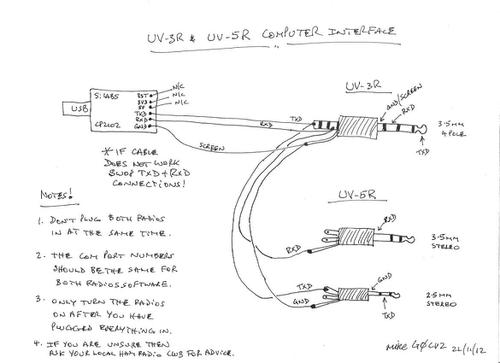
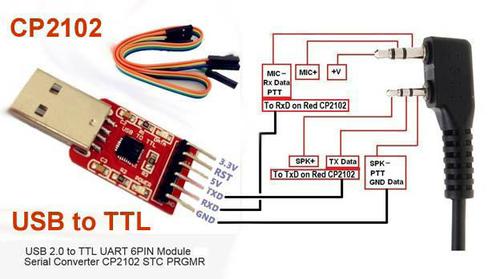

Gotowy kabel prezentuje się następująco:

Uwaga! Część układów ma źle oznaczone na płytkach drukowanych piny TX i RX! W przypadku niemożności uzyskania poprawnej transmisji danych należy zamienić je ze sobą miejscami.
Oprogramowanie
Ponownie mamy dwie możliwości – korzystamy z:
<ul><li>Dedykowanego oprogramowania producenta (tzw. VIP); </li><li>Z programu CHIRP;</li></ul>
</li><li>Z programu CHIRP;</li></ul>
Osobiście polecam ten drugi, czego powodem jest:
Program (w najnowszej dostępnej wersji daily build) pobieramy ze strony producenta:
Jeśli z jakichś powodów mimo wszystko zdecydujemy się na użycie oprogramowania VIP, zdecydowanie odradzam pobieranie go ze strony producenta. Pewnym źródłem (polecanym również przez amerykańskiego dystrybutora produktów Baofeng) jest strona:
Instalacja sterowników
Tutaj ciężko podać uniwersalny sposób postępowania – musimy po prostu zainstalować sterownik odpowiedni dla naszego kabla. W wielu przypadkach pracę wykona za nas system operacyjny.
Jeśli tak się nie stanie - w przypadku kabli DIY pobieramy z internetu pakiet sterowników odpowiedni dla użytego układu i naszego systemu operacyjnego.
W przypadku gotowego, dedykowanego kabla instalujemy sterownik dołączony na płycie CD, lub w przypadku problemów, pobieramy odpowiednią wersję ze strony:
Sterowniki
Podłączenie radia
1. W radiotelefonie ustawiamy kanał/częstotliwość, na której nie spodziewamy się żadnej transmisji. Poziom squelcha (MENU 0) ustawiamy na maksymalną wartość (9). Dla pewności możemy również odkręcić antenę.
2. WYŁĄCZAMY radiotelefon!
3. Podłączamy nasz kabel do wtyku słuchawkowego radia, a z drugiej strony do złącza USB w komputerze.
4. Włączamy radio i ustawiamy głośność na maksimum.
5. Uruchamiamy program CHIRP.
Obsługa oprogramowania CHIRP
Wczytanie obrazu pamięci radia
Główne okno programu nie prezentuje się na razie zbyt imponująco:
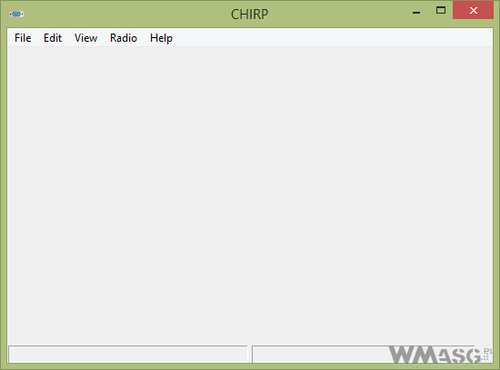
Pierwszą czynnością, jaką należy wykonać jest wczytanie danych z naszego radiotelefonu. W menu wybieramy pozycję Radio -> Download from Radio
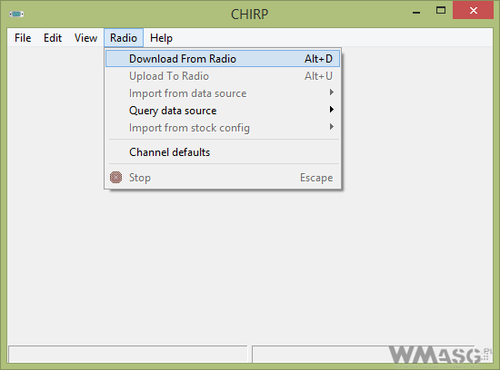
Wybieramy markę (Baofeng), model naszego radiotelefonu (w niniejszym artykule UV-82), oraz port COM, do którego został przypisany nasz kabel (tutaj COM6).
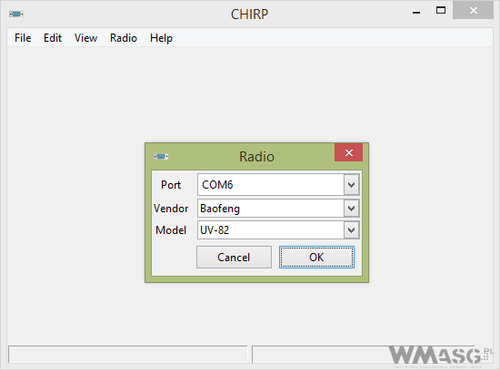
Numer portu COM powinien zostać wykryty automatycznie – w przeciwnym razie musimy go sprawdzić samodzielnie (w systemie Windows korzystając np. z Menedżera urządzeń)
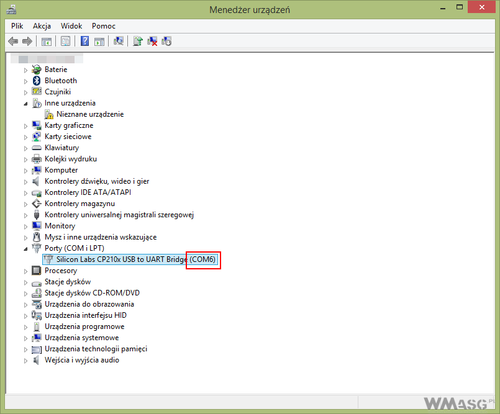
Po zatwierdzeniu modelu radiotelefonu prawdopodobnie pojawi się nam okno z ostrzeżeniem:
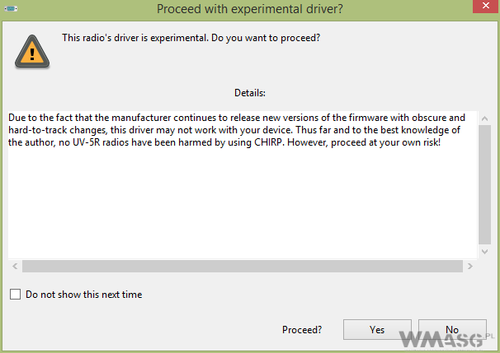
Potwierdzamy, że wiemy co robimy.
Kolejnym oknem, które się pojawi, będzie dokładna instrukcja postępowania:
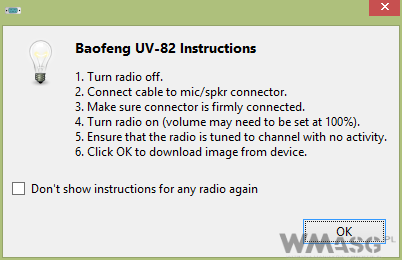
Powyższe czynności opisane zostały wcześniej i powinny być już przez nas wykonane.
W następnym oknie widzimy już postęp w odczytywaniu pamięci wewnętrznej radia.
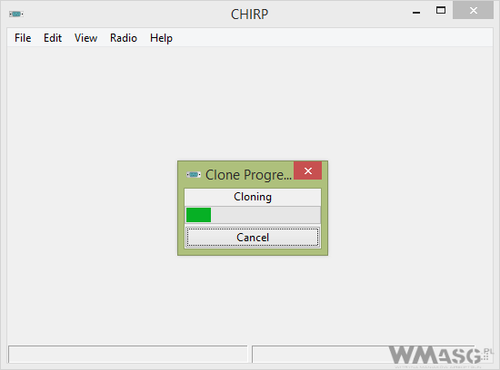
Jeśli proces zakończy się powodzeniem, powrócimy do głównego okna programu:
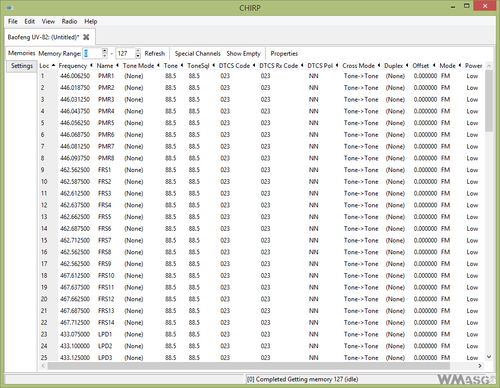
Jeśli zobaczymy komunikat o błędzie – oznacza to, iż albo wykonaliśmy którąś czynność źle (niepoprawny model radia, zły port COM, itp.), albo zwyczajnie nasz kabel jest uszkodzony.
W przypadku kabli DIY problem może dotyczyć zamienionych miejscami pinów RX i TX.
Kolejną czynnością, jaką należy wykonać jest zapisanie odczytanego z radia obrazu pamięci – opcja File -> Save As
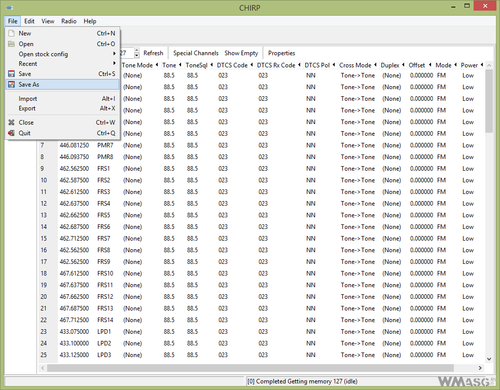
Po zapisaniu pliku, na wszelki wypadek wykonujemy również jego kopię zapasową!
Omówienie dostępnych opcji
Zakładka Memories (zawiera ustawienia dostępnych do zaprogramowania kanałów pamięci):
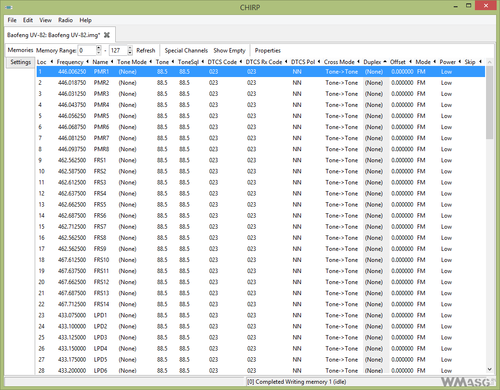
Przejdźmy niżej, do możliwych, do zaprogramowania ustawień:
<ul><li>Loc. – numer kanału pamięci;</li><li>Frequency – częstotliwość w MHz;</li><li>Name – nazwa kanału. Maksymalnie 7 znaków;</li><li>Kolejne 7 kolumn dotyczy różnych kombinacji nadawania i odbioru tonów analogowych i cyfrowych dla danego kanału – odpowiadają one różnym kombinacjom MENU 10 – MENU 13. </li></ul>Opcje te w CHIRPie są dość zagmatwane, więc jeśli jesteś zainteresowany korzystaniem z CTCSS i/lub DTCS odsyłam do źródła:
<ul><li>Duplex (odpowiednik MENU 25) – wybór pracy simpleksowej (typowa) lub dupleksowej (o różnych częstotliwości nadawania i odbioru). Opcja przeznaczona dla radioamatorów do pracy na przemiennikach (urządzeniach retransmitujących sygnał).» „+” oznacza przesunięcie częstotliwości nadawania o wartość wprowadzoną w kolumnie Offset (odpowiednik MENU 26), w górę w stosunku do częstotliwości odbioru;
» „-„ – analogicznie, tylko w dół;
» split - ustawienie częstotliwości nadawania bezpośrednio;
» off – wyłącza nadawanie na danym kanale;</li><li>Mode – wybór trybu modulacji – FM, lub Narrow FM (odpowiednik MENU 5);</li><li>Power – wybór mocy nadawania (odpowiednik MENU 2);</li><li>Skip – opcja ignorowania danego kanału podczas korzystania ze skanera.</li></ul>
Korzystając z okna wywoływanego przyciskiem Properties zyskujemy dostęp do tych samych opcji, znajdujących się tutaj w zakładce General.
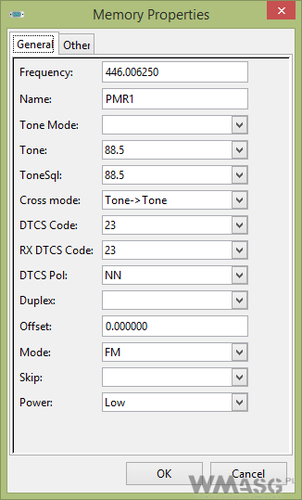
Natomiast w zakładce Other mamy zaś do dyspozycji kolejne 3 funkcje:
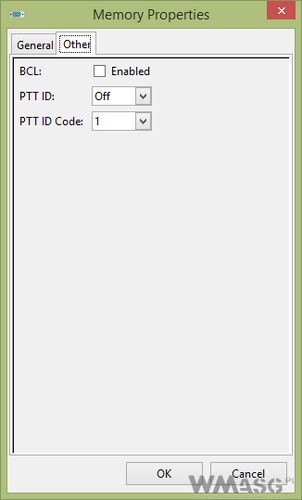
Zakładka Settings: 1
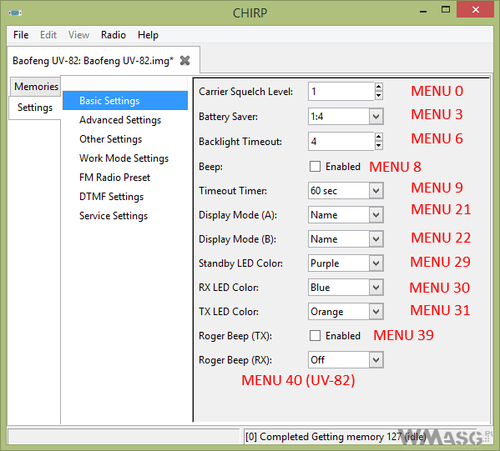
» Opcja Roger Beep (RX) dotyczy wyłącznie Baofenga UV-82</li></ul>
<ul><li>Advanced Settings:</li></ul>
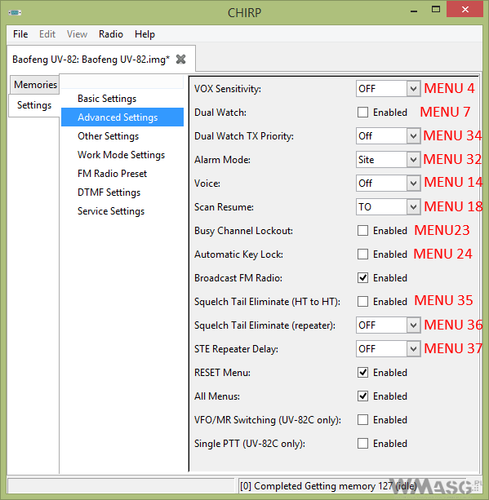
» Broadcast FM radio – umożliwia wyłączenie/włączenie wbudowanego radia FM;
» RESET Menu - umożliwia wyłączenie/włączenie menu resetowania ustawień radia (MENU 40 dla UV-5R lub MENU 41 dla UV-82);
» All Menus –umożliwia wyłączenie/włączenie dostępu do wszystkich opcji menu z poziomu radia;
» Reszta funkcji pokrywa się z tymi z menu.</li></ul>
<ul><li>Other Settings:</li></ul>
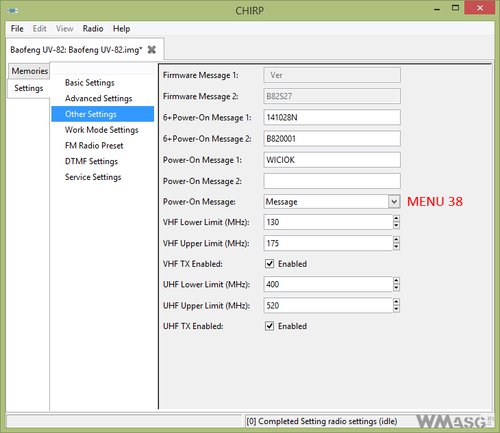
» Power-On Message 1/2 – pozwala na ustawienie komunikatu wyświetlanego przy uruchamianiu radiotelefonu. Maksymalnie 7 znaków dla każdej linii wyświetlacza;
» Power-On Message (odpowiednik MENU 38) – wybór trybu pracy wyświetlacza przy uruchamianiu radia. Message – zdefiniowany wyżej tekst, Full – test wyświetlacza;
» Opcje widoczne niżej umożliwiają zmianę zakresu pracy radia oraz włączanie/wyłączanie możliwości nadawania.</li></ul>
<ul><li>Work Mode Settings – wszystko są to opcje możliwe do ustawienia z poziomu radia
</li></ul>
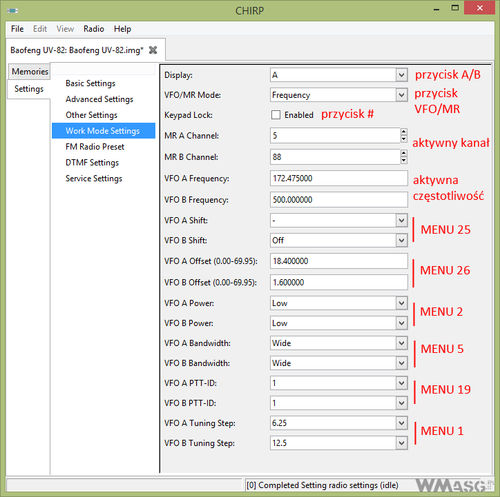
</li></ul>
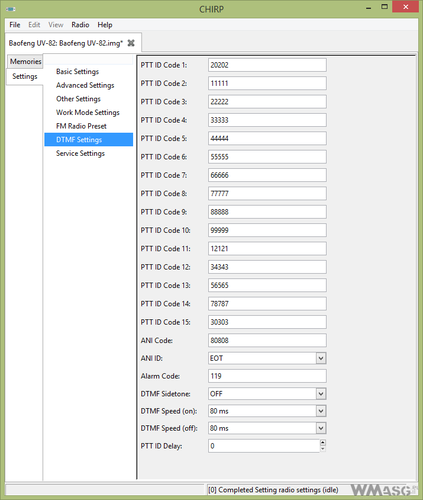
</li></ul>
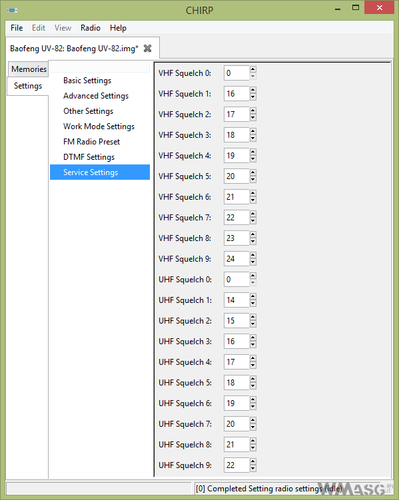
Zapisywanie ustawień
Po ustawieniu stosownych opcji zapisujemy plik obrazu pamięci (File -> Save). Następnie wybieramy opcję Radio -> Upload To Radio. Procedura wygląda analogicznie do wykonanego na początku pobierania danych. Po zakończeniu zapisywania wyłączamy radiotelefon, a następnie odpinamy od niego kabel.
Ważna informacja – obraz danych wczytany z danego radiotelefonu wykorzystujemy tylko i wyłącznie w tym samym egzemplarzu! Próba zapisania tych danych w innym radiu – nawet, jeśli jest to ten sam model, z teoretycznie identyczną wersją firmware może się zakończyć permanentnym uszkodzeniem radia!
Jeśli więc chcemy zaprogramować w identyczny sposób kilka radiotelefonów tego samego typu – korzystamy nie z jednego obrazu danych, lecz używamy opcji eksportu i importu ustawień (File -> Export i File -> Import).
Przydatne linki:
Obsługa radiotelefonów typu UV-5R - podstawowe informacje na temat obsługi radiotelefonów UV-5R.
Miklor - kopalnia wiedzy o radiotelefonach Baofeng i innych.
UV-3R - informacje o UV-3R i UV-5R.
Baofeng Tech - porównanie różnych modeli radiotelefonów Baofeng.





























